【EOS Kiss X10】ファームウェア(バージョン)の調べ方

この記事では、僕が持っている一眼レフカメラ「Canon EOS Kiss X10」の現在のファームウェア(バージョン)を調べる方法を書きます。
電源を入れて、設定メニュー→レンチアイコン(🔧)→一番最後のページの下部に記載されています。「ファームウェア Ver.1.0.2」といった感じです。
「ファームウェア」項目が表示されていない場合は、一度電源を入れなおすと治る可能性があります。
「EOS Kiss X10」を持っていて、現在のインストールしているファームウェア(バージョン)を調べたい方、参考にしてみてください。ささっと調べられます。インターネット上に公開されている最新ファームウェアより古いかどうか調べたい時に便利です。
「EOS Kiss X10」のバージョンを調べる方法
「Canon EOS Kiss X10」の電源を入れます。本体上部の電源スイッチを操作します。

オンにできたら、液晶画面左上にある「MENU」ボタンを押します。もしファインダー接眼部(せつがんぶ)で見るようになっていて、液晶画面が真っ暗の場合は、ファインダー接眼部の右側にある「ライブビュー撮影/動画撮影」ボタンを押します。赤い丸が目印です。

上部のタブの中から、レンチアイコン(🔧)を選択します。恐らく、「EOS Kiss X10」だと皆さん共通だと思いますが、僕の場合は左から4番目のアイコンです。
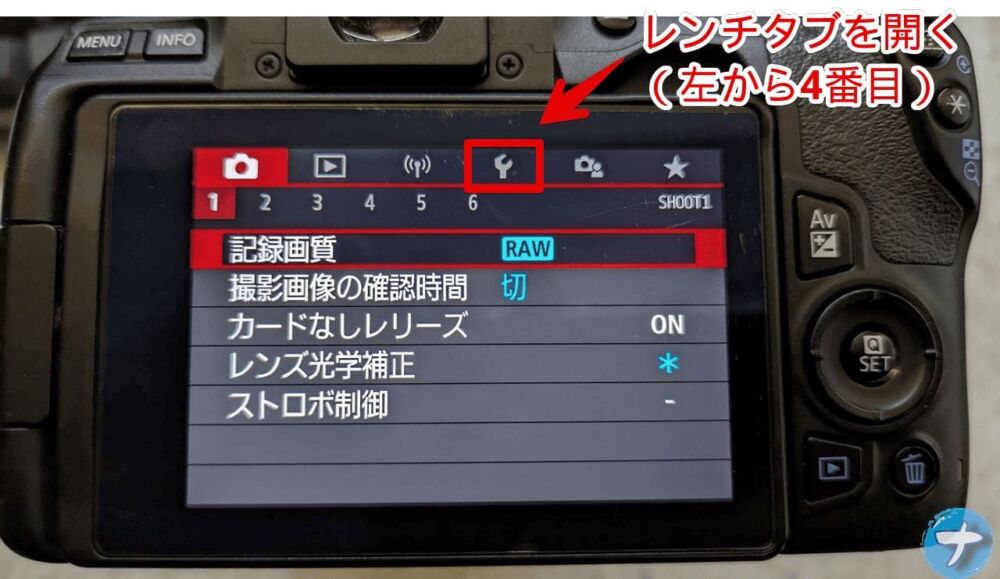
設定内の一番最後のページを選択します。僕の場合、5ページ目が一番最後なので、「5」を選択します。下部に「ファームウェア」が記載されています。

現在の最新ファームウェアを調べる方法
Google検索を活用します。「機種名 ファームウェア」とググってみてください。僕の場合は、「EOS Kiss X10 ファームウェア」です。
調べると、上位に現在の最新ファームウェアのバージョン番号が表示されると思います。僕が調べた2023年8月時点では、「Version 1.0.2」が一番上に表示されたので、2019年11月21日に公開されたバージョン1.0.2が最新版ということです。
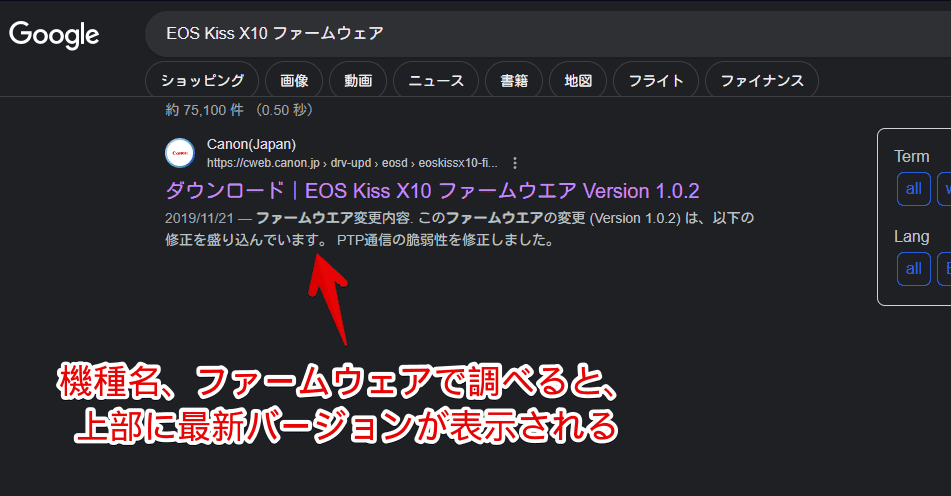
僕の勝手なイメージなんですが、Cannonって結構ファームウェアとかソフトにアクセスしにくい印象です。
ファームウェア(バージョン)の場合、過去のバージョンが一覧表示されて、今の最新はこれですよーみたいな、専用記事が見つかりません。バージョン1.0.2の記事…といった感じで、そのファームウェア単体のダウンロード記事ならヒットします。
よって、「このサイトにアクセスして、最新版をダウンロードしてね~」という案内ができないため、Google検索で調べる方法を紹介しています。
Cannonの場合、最新のファームウェア以外は、随時消される?インデックス解除?されるので、Googleで調べた時に表示されたバージョン名が、現在の最新版という可能性が高いです。
もし、自分が持っている「EOS Kiss X10」のファームウェアよりも、新しいバージョンが出ていた場合、アップデートするといいかなと思います。詳しくは、公式サイトが参考になると思います。SDカードにアップデートファイルを導入して、本体からアップデートする方法が簡単かなと思います。
感想
以上、僕が持っている一眼レフカメラ「Canon EOS Kiss X10」の現在のファームウェア(バージョン)を調べる方法でした。
記事執筆時(2023年08月)の最新バージョンが、2019年11月21日に公開された「Version 1.0.2」なので、そんな頻繁に更新されるものではありません。数年に一回レベルだと思います。あんまり触らない部分だからこそ、いざという時にふと思い出せないため、記事にしました。

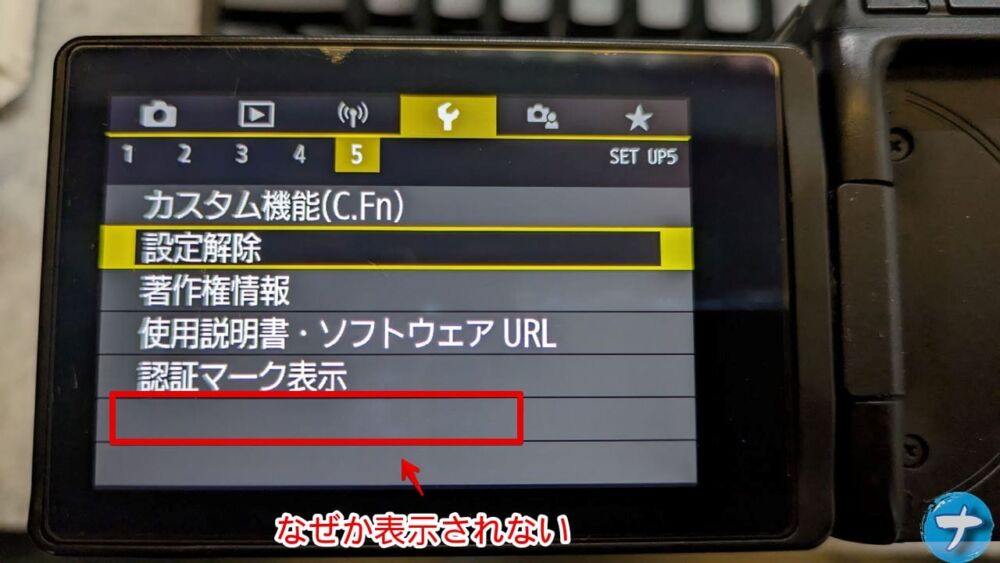

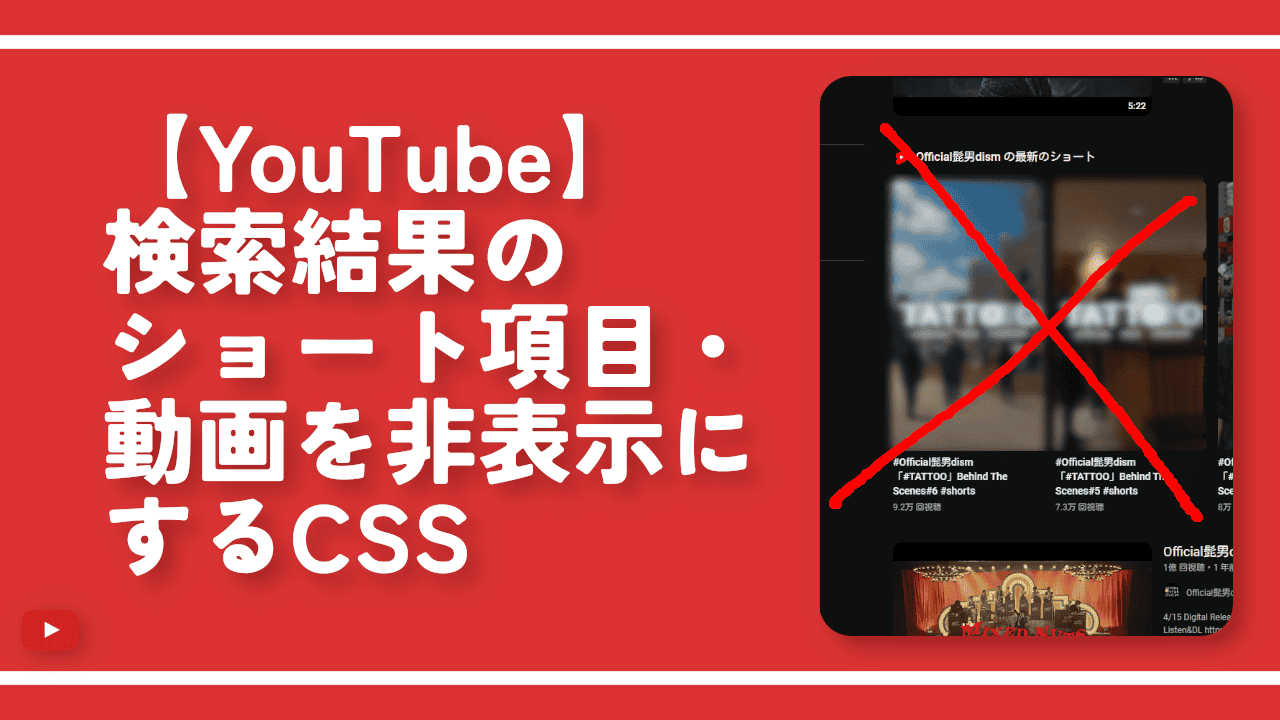
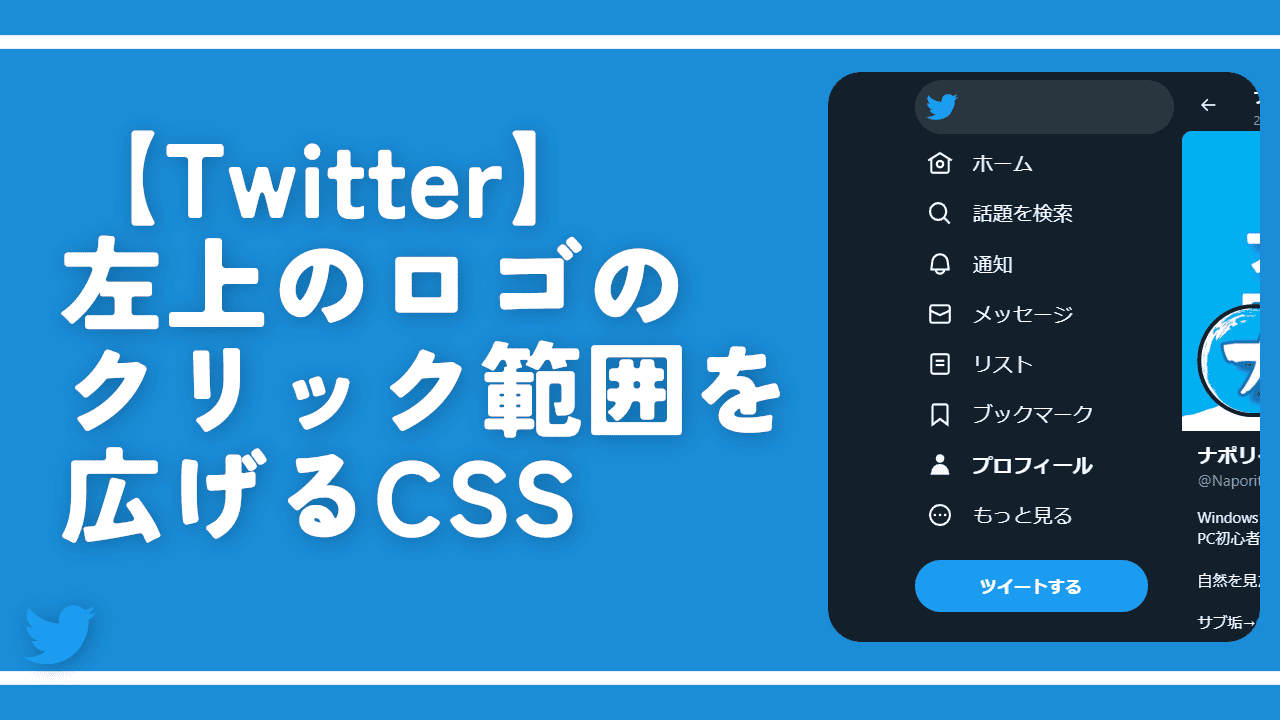
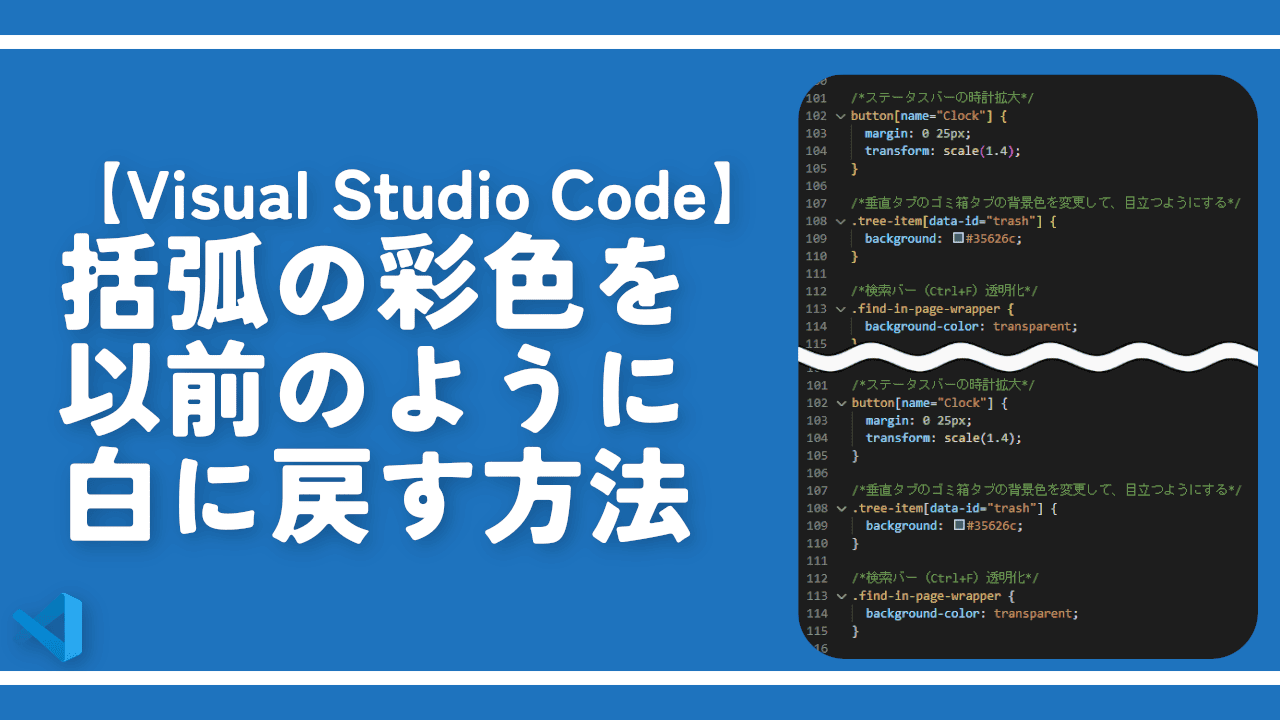

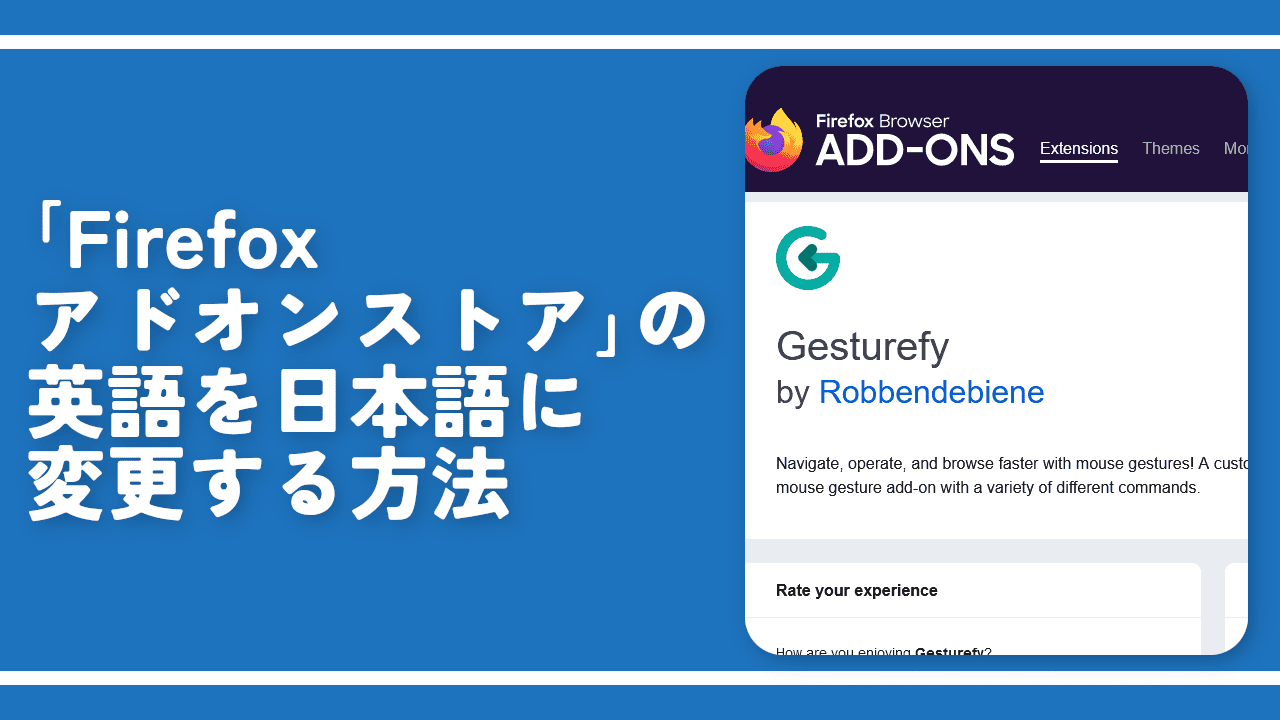
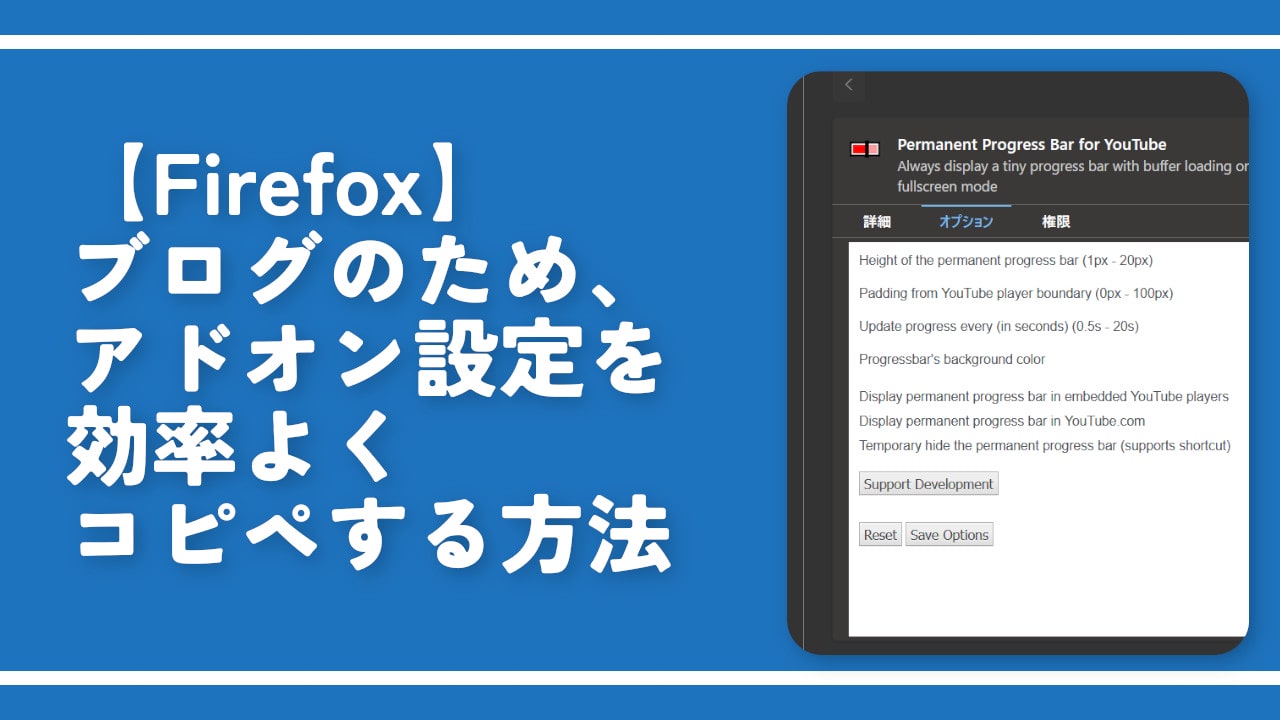

 【2025年】僕が買ったAmazon商品を貼る!今年も買うぞ!
【2025年】僕が買ったAmazon商品を貼る!今年も買うぞ! 【Amazon】配送料(送料)の文字を大きく目立たせるCSS
【Amazon】配送料(送料)の文字を大きく目立たせるCSS 【TVer】嫌いな特定の番組を非表示にするCSS。邪魔なのは消そうぜ!
【TVer】嫌いな特定の番組を非表示にするCSS。邪魔なのは消そうぜ! 「Kiwi browser」がサポート終了なので「Microsoft Edge」に移行!拡張機能も使えるよ
「Kiwi browser」がサポート終了なので「Microsoft Edge」に移行!拡張機能も使えるよ カロリーメイトを綺麗に開けられるかもしれない方法
カロリーメイトを綺麗に開けられるかもしれない方法 【DPP4】サードパーティー製でレンズデータを認識する方法
【DPP4】サードパーティー製でレンズデータを認識する方法 【Clean-Spam-Link-Tweet】「bnc.lt」リンクなどのスパム消す拡張機能
【Clean-Spam-Link-Tweet】「bnc.lt」リンクなどのスパム消す拡張機能 【プライムビデオ】関連タイトルを複数行表示にするCSS
【プライムビデオ】関連タイトルを複数行表示にするCSS 【Google検索】快適な検索結果を得るための8つの方法
【Google検索】快適な検索結果を得るための8つの方法 【YouTube Studio】視聴回数、高評価率、コメントを非表示にするCSS
【YouTube Studio】視聴回数、高評価率、コメントを非表示にするCSS 【Condler】Amazonの検索結果に便利な項目を追加する拡張機能
【Condler】Amazonの検索結果に便利な項目を追加する拡張機能 これまでの人生で恥ずかしかったこと・失敗したことを書いてストレス発散だ!
これまでの人生で恥ずかしかったこと・失敗したことを書いてストレス発散だ! 【2025年】当サイトが歩んだ日記の記録
【2025年】当サイトが歩んだ日記の記録